ad blue OPEL ASTRA J 2016.5 Brukerhåndbok for infotainmentsystem
[x] Cancel search | Manufacturer: OPEL, Model Year: 2016.5, Model line: ASTRA J, Model: OPEL ASTRA J 2016.5Pages: 171, PDF Size: 2.78 MB
Page 6 of 171
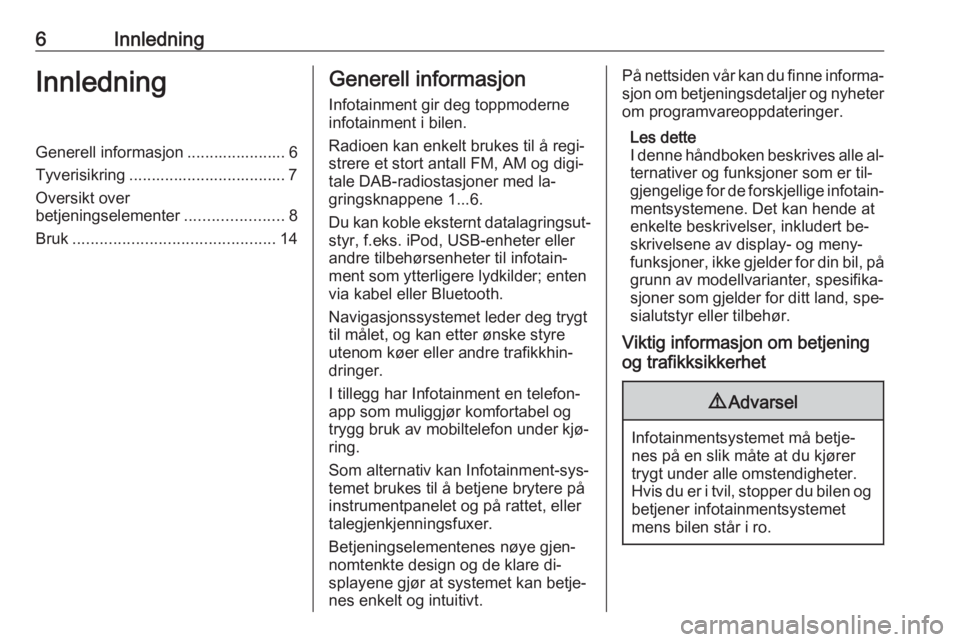
6InnledningInnledningGenerell informasjon ...................... 6Tyverisikring ................................... 7
Oversikt over
betjeningselementer ......................8
Bruk ............................................. 14Generell informasjon
Infotainment gir deg toppmoderne
infotainment i bilen.
Radioen kan enkelt brukes til å regi‐
strere et stort antall FM, AM og digi‐ tale DAB-radiostasjoner med la‐
gringsknappene 1...6.
Du kan koble eksternt datalagringsut‐
styr, f.eks. iPod, USB-enheter eller
andre tilbehørsenheter til infotain‐
ment som ytterligere lydkilder; enten
via kabel eller Bluetooth.
Navigasjonssystemet leder deg trygt
til målet, og kan etter ønske styre
utenom køer eller andre trafikkhin‐
dringer.
I tillegg har Infotainment en telefon-
app som muliggjør komfortabel og
trygg bruk av mobiltelefon under kjø‐
ring.
Som alternativ kan Infotainment-sys‐
temet brukes til å betjene brytere på
instrumentpanelet og på rattet, eller
talegjenkjenningsfuxer.
Betjeningselementenes nøye gjen‐
nomtenkte design og de klare di‐
splayene gjør at systemet kan betje‐
nes enkelt og intuitivt.På nettsiden vår kan du finne informa‐ sjon om betjeningsdetaljer og nyheter
om programvareoppdateringer.
Les dette
I denne håndboken beskrives alle al‐ ternativer og funksjoner som er til‐gjengelige for de forskjellige infotain‐
mentsystemene. Det kan hende at
enkelte beskrivelser, inkludert be‐
skrivelsene av display- og meny‐
funksjoner, ikke gjelder for din bil, på
grunn av modellvarianter, spesifika‐
sjoner som gjelder for ditt land, spe‐
sialutstyr eller tilbehør.
Viktig informasjon om betjening
og trafikksikkerhet9 Advarsel
Infotainmentsystemet må betje‐
nes på en slik måte at du kjører trygt under alle omstendigheter.
Hvis du er i tvil, stopper du bilen og betjener infotainmentsystemet
mens bilen står i ro.
Page 9 of 171
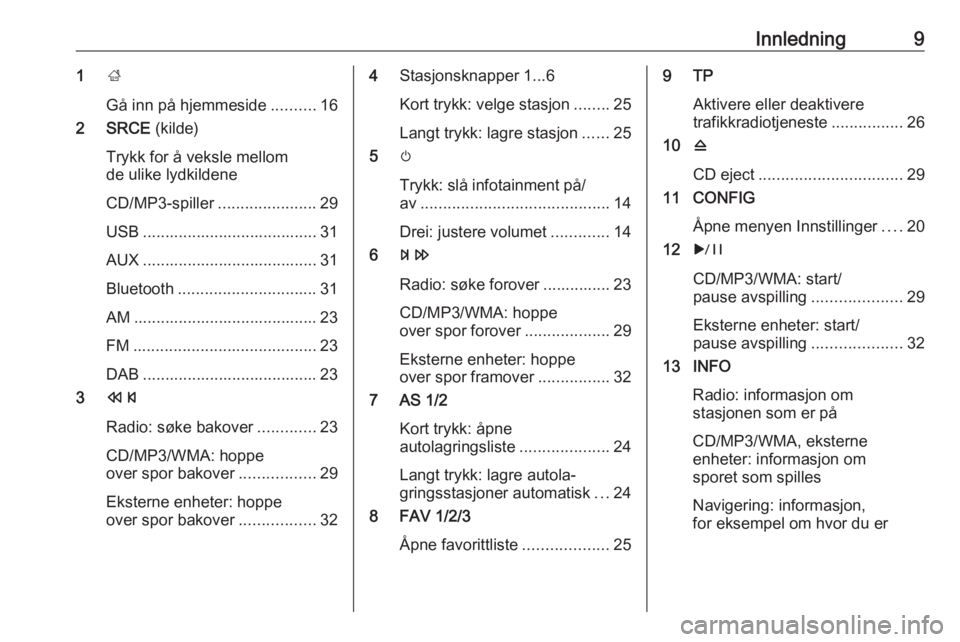
Innledning91;
Gå inn på hjemmeside ..........16
2 SRCE (kilde)
Trykk for å veksle mellom
de ulike lydkildene
CD/MP3-spiller ......................29
USB ....................................... 31
AUX ....................................... 31
Bluetooth ............................... 31
AM ......................................... 23 FM ......................................... 23
DAB ....................................... 23
3 s
Radio: søke bakover .............23
CD/MP3/WMA: hoppe
over spor bakover .................29
Eksterne enheter: hoppe
over spor bakover .................324Stasjonsknapper 1...6
Kort trykk: velge stasjon ........25
Langt trykk: lagre stasjon ......25
5 m
Trykk: slå infotainment på/ av .......................................... 14
Drei: justere volumet .............14
6 u
Radio: søke forover ............... 23
CD/MP3/WMA: hoppe
over spor forover ...................29
Eksterne enheter: hoppe
over spor framover ................32
7 AS 1/2
Kort trykk: åpne
autolagringsliste ....................24
Langt trykk: lagre autola‐
gringsstasjoner automatisk ...24
8 FAV 1/2/3
Åpne favorittliste ...................259 TP
Aktivere eller deaktivere
trafikkradiotjeneste ................26
10 d
CD eject ................................ 29
11 CONFIG
Åpne menyen Innstillinger ....20
12 r
CD/MP3/WMA: start/
pause avspilling ....................29
Eksterne enheter: start/
pause avspilling ....................32
13 INFO
Radio: informasjon om
stasjonen som er på
CD/MP3/WMA, eksterne
enheter: informasjon om
sporet som spilles
Navigering: informasjon,
for eksempel om hvor du er
Page 12 of 171
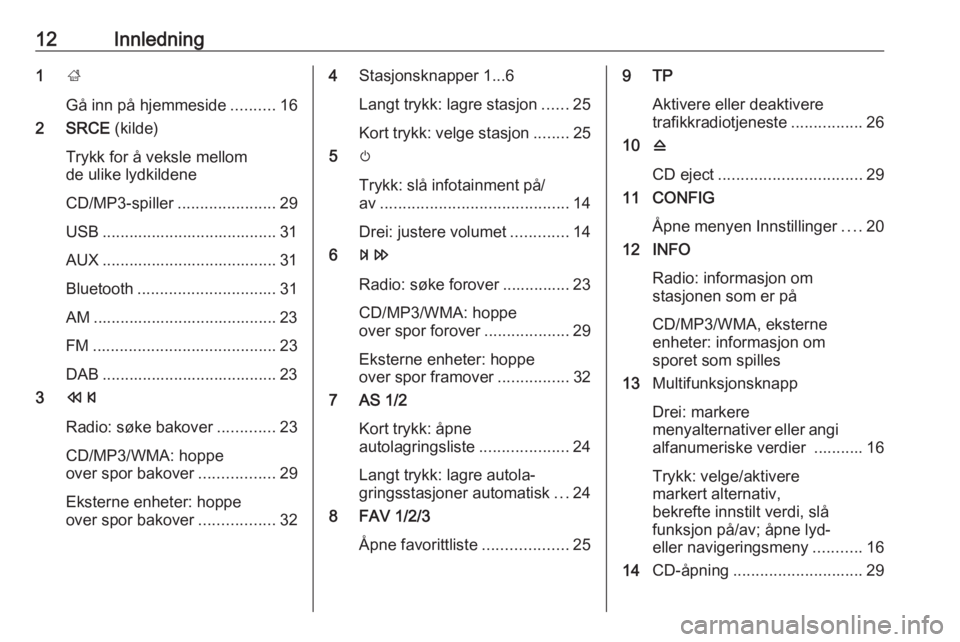
12Innledning1;
Gå inn på hjemmeside ..........16
2 SRCE (kilde)
Trykk for å veksle mellom
de ulike lydkildene
CD/MP3-spiller ......................29
USB ....................................... 31
AUX ....................................... 31
Bluetooth ............................... 31
AM ......................................... 23
FM ......................................... 23
DAB ....................................... 23
3 s
Radio: søke bakover .............23
CD/MP3/WMA: hoppe
over spor bakover .................29
Eksterne enheter: hoppe
over spor bakover .................324Stasjonsknapper 1...6
Langt trykk: lagre stasjon ......25
Kort trykk: velge stasjon ........25
5 m
Trykk: slå infotainment på/ av .......................................... 14
Drei: justere volumet .............14
6 u
Radio: søke forover ............... 23
CD/MP3/WMA: hoppe
over spor forover ...................29
Eksterne enheter: hoppe
over spor framover ................32
7 AS 1/2
Kort trykk: åpne
autolagringsliste ....................24
Langt trykk: lagre autola‐ gringsstasjoner automatisk ...24
8 FAV 1/2/3
Åpne favorittliste ...................259 TP
Aktivere eller deaktivere
trafikkradiotjeneste ................26
10 d
CD eject ................................ 29
11 CONFIG
Åpne menyen Innstillinger ....20
12 INFO
Radio: informasjon om
stasjonen som er på
CD/MP3/WMA, eksterne
enheter: informasjon om
sporet som spilles
13 Multifunksjonsknapp
Drei: markere
menyalternativer eller angi
alfanumeriske verdier ........... 16
Trykk: velge/aktivere
markert alternativ,
bekrefte innstilt verdi, slå
funksjon på/av; åpne lyd-
eller navigeringsmeny ...........16
14 CD-åpning ............................. 29
Page 15 of 171
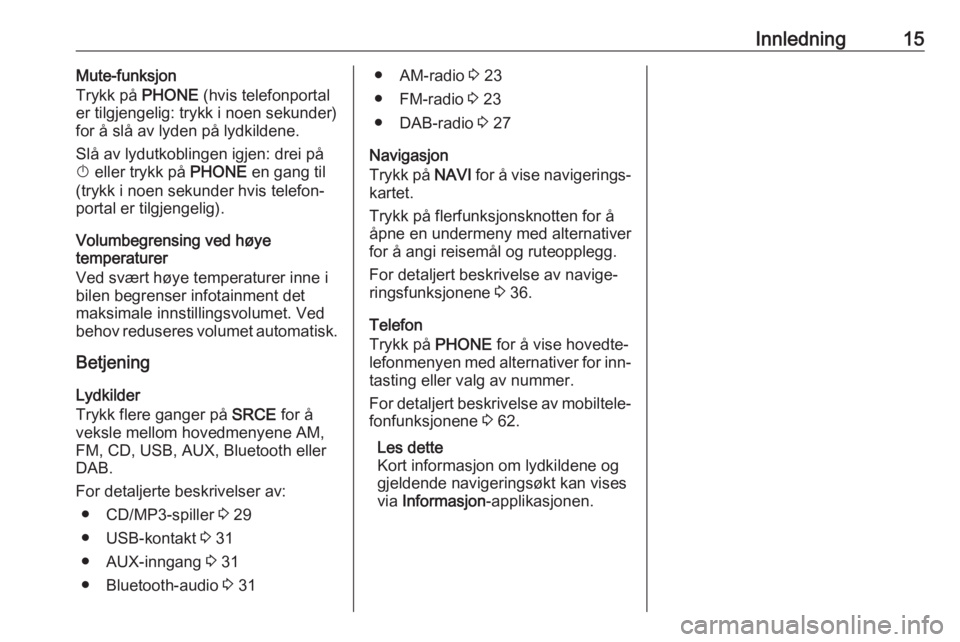
Innledning15Mute-funksjon
Trykk på PHONE (hvis telefonportal
er tilgjengelig: trykk i noen sekunder)
for å slå av lyden på lydkildene.
Slå av lydutkoblingen igjen: drei på
X eller trykk på PHONE en gang til
(trykk i noen sekunder hvis telefon‐ portal er tilgjengelig).
Volumbegrensing ved høye
temperaturer
Ved svært høye temperaturer inne i
bilen begrenser infotainment det
maksimale innstillingsvolumet. Ved
behov reduseres volumet automatisk.
Betjening
Lydkilder
Trykk flere ganger på SRCE for å
veksle mellom hovedmenyene AM, FM, CD, USB, AUX, Bluetooth eller DAB.
For detaljerte beskrivelser av: ● CD/MP3-spiller 3 29
● USB-kontakt 3 31
● AUX-inngang 3 31
● Bluetooth-audio 3 31● AM-radio 3 23
● FM-radio 3 23
● DAB-radio 3 27
Navigasjon
Trykk på NAVI for å vise navigerings‐
kartet.
Trykk på flerfunksjonsknotten for å
åpne en undermeny med alternativer
for å angi reisemål og ruteopplegg.
For detaljert beskrivelse av navige‐
ringsfunksjonene 3 36.
Telefon
Trykk på PHONE for å vise hovedte‐
lefonmenyen med alternativer for inn‐
tasting eller valg av nummer.
For detaljert beskrivelse av mobiltele‐
fonfunksjonene 3 62.
Les dette
Kort informasjon om lydkildene og
gjeldende navigeringsøkt kan vises
via Informasjon -applikasjonen.
Page 32 of 171
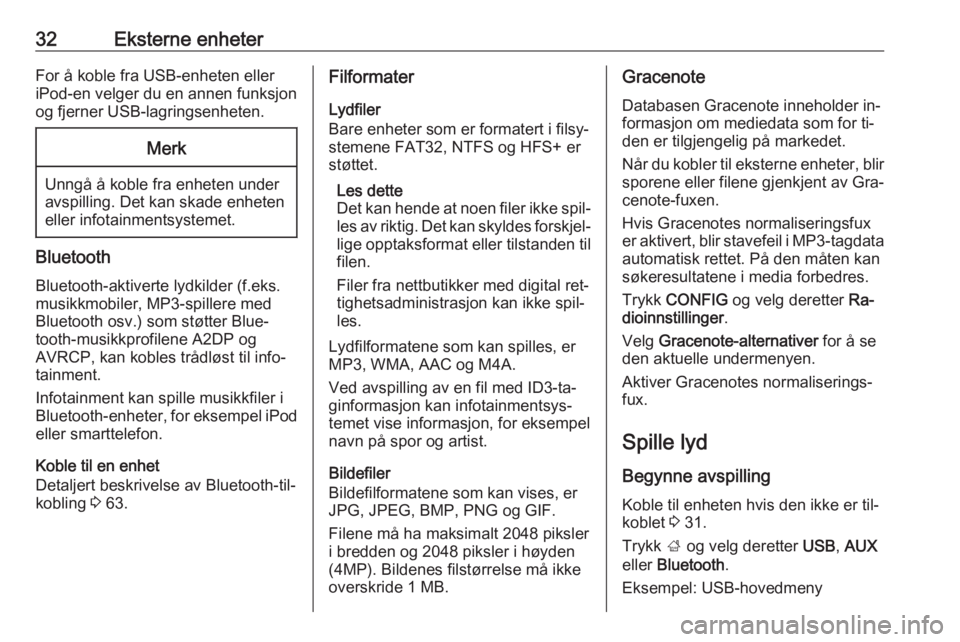
32Eksterne enheterFor å koble fra USB-enheten eller
iPod-en velger du en annen funksjon
og fjerner USB-lagringsenheten.Merk
Unngå å koble fra enheten under
avspilling. Det kan skade enheten
eller infotainmentsystemet.
Bluetooth
Bluetooth-aktiverte lydkilder (f.eks.
musikkmobiler, MP3-spillere med
Bluetooth osv.) som støtter Blue‐
tooth-musikkprofilene A2DP og
AVRCP, kan kobles trådløst til info‐
tainment.
Infotainment kan spille musikkfiler i
Bluetooth-enheter, for eksempel iPod eller smarttelefon.
Koble til en enhet
Detaljert beskrivelse av Bluetooth-til‐ kobling 3 63.
Filformater
Lydfiler
Bare enheter som er formatert i filsy‐
stemene FAT32, NTFS og HFS+ er
støttet.
Les dette
Det kan hende at noen filer ikke spil‐
les av riktig. Det kan skyldes forskjel‐
lige opptaksformat eller tilstanden til filen.
Filer fra nettbutikker med digital ret‐
tighetsadministrasjon kan ikke spil‐
les.
Lydfilformatene som kan spilles, er
MP3, WMA, AAC og M4A.
Ved avspilling av en fil med ID3-ta‐
ginformasjon kan infotainmentsys‐
temet vise informasjon, for eksempel
navn på spor og artist.
Bildefiler
Bildefilformatene som kan vises, er
JPG, JPEG, BMP, PNG og GIF.
Filene må ha maksimalt 2048 piksler
i bredden og 2048 piksler i høyden
(4MP). Bildenes filstørrelse må ikke
overskride 1 MB.Gracenote
Databasen Gracenote inneholder in‐
formasjon om mediedata som for ti‐
den er tilgjengelig på markedet.
Når du kobler til eksterne enheter, blir sporene eller filene gjenkjent av Gra‐
cenote-fuxen.
Hvis Gracenotes normaliseringsfux
er aktivert, blir stavefeil i MP3-tagdata
automatisk rettet. På den måten kan
søkeresultatene i media forbedres.
Trykk CONFIG og velg deretter Ra‐
dioinnstillinger .
Velg Gracenote-alternativer for å se
den aktuelle undermenyen.
Aktiver Gracenotes normaliserings‐
fux.
Spille lyd Begynne avspilling
Koble til enheten hvis den ikke er til‐
koblet 3 31.
Trykk ; og velg deretter USB, AUX
eller Bluetooth .
Eksempel: USB-hovedmeny
Page 33 of 171
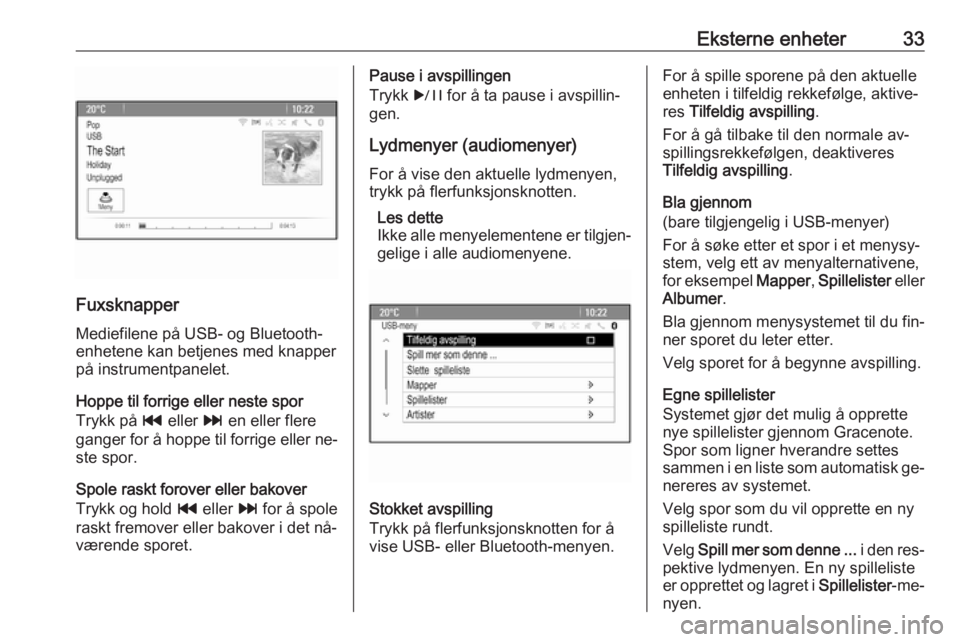
Eksterne enheter33
FuxsknapperMediefilene på USB- og Bluetooth-
enhetene kan betjenes med knapper
på instrumentpanelet.
Hoppe til forrige eller neste spor
Trykk på t eller v en eller flere
ganger for å hoppe til forrige eller ne‐
ste spor.
Spole raskt forover eller bakover
Trykk og hold t eller v for å spole
raskt fremover eller bakover i det nå‐
værende sporet.
Pause i avspillingen
Trykk r for å ta pause i avspillin‐
gen.
Lydmenyer (audiomenyer)
For å vise den aktuelle lydmenyen, trykk på flerfunksjonsknotten.
Les dette
Ikke alle menyelementene er tilgjen‐
gelige i alle audiomenyene.
Stokket avspilling
Trykk på flerfunksjonsknotten for å
vise USB- eller Bluetooth-menyen.
For å spille sporene på den aktuelle
enheten i tilfeldig rekkefølge, aktive‐ res Tilfeldig avspilling .
For å gå tilbake til den normale av‐
spillingsrekkefølgen, deaktiveres
Tilfeldig avspilling .
Bla gjennom
(bare tilgjengelig i USB-menyer)
For å søke etter et spor i et menysy‐
stem, velg ett av menyalternativene,
for eksempel Mapper, Spillelister eller
Albumer .
Bla gjennom menysystemet til du fin‐
ner sporet du leter etter.
Velg sporet for å begynne avspilling.
Egne spillelister
Systemet gjør det mulig å opprette
nye spillelister gjennom Gracenote.
Spor som ligner hverandre settes
sammen i en liste som automatisk ge‐ nereres av systemet.
Velg spor som du vil opprette en ny
spilleliste rundt.
Velg Spill mer som denne ... i den res‐
pektive lydmenyen. En ny spilleliste
er opprettet og lagret i Spillelister-me‐
nyen.
Page 35 of 171
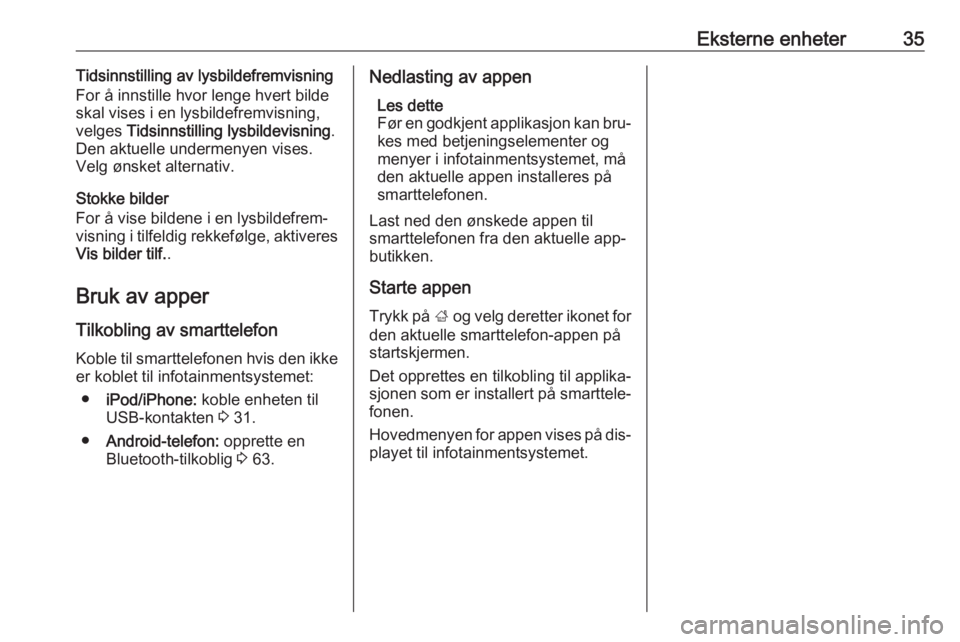
Eksterne enheter35Tidsinnstilling av lysbildefremvisning
For å innstille hvor lenge hvert bilde
skal vises i en lysbildefremvisning,
velges Tidsinnstilling lysbildevisning .
Den aktuelle undermenyen vises.
Velg ønsket alternativ.
Stokke bilder
For å vise bildene i en lysbildefrem‐
visning i tilfeldig rekkefølge, aktiveres
Vis bilder tilf. .
Bruk av apper
Tilkobling av smarttelefon
Koble til smarttelefonen hvis den ikke er koblet til infotainmentsystemet:
● iPod/iPhone: koble enheten til
USB-kontakten 3 31.
● Android-telefon: opprette en
Bluetooth-tilkoblig 3 63.Nedlasting av appen
Les dette
Før en godkjent applikasjon kan bru‐
kes med betjeningselementer og
menyer i infotainmentsystemet, må
den aktuelle appen installeres på
smarttelefonen.
Last ned den ønskede appen til
smarttelefonen fra den aktuelle app-
butikken.
Starte appen
Trykk på ; og velg deretter ikonet for
den aktuelle smarttelefon-appen på
startskjermen.
Det opprettes en tilkobling til applika‐
sjonen som er installert på smarttele‐
fonen.
Hovedmenyen for appen vises på dis‐
playet til infotainmentsystemet.
Page 58 of 171
![OPEL ASTRA J 2016.5 Brukerhåndbok for infotainmentsystem 58TalegjenkjenningMenyHandlingTalekommandoerRadiomenyVelge bølgebånd"[Tune [to] | Select] F M [Radio] "
" [Tune [to] | Select] A M [Radio] "
" [Tune [to] | Select] D A B [Radio] OPEL ASTRA J 2016.5 Brukerhåndbok for infotainmentsystem 58TalegjenkjenningMenyHandlingTalekommandoerRadiomenyVelge bølgebånd"[Tune [to] | Select] F M [Radio] "
" [Tune [to] | Select] A M [Radio] "
" [Tune [to] | Select] D A B [Radio]](/img/37/38695/w960_38695-57.png)
58TalegjenkjenningMenyHandlingTalekommandoerRadiomenyVelge bølgebånd"[Tune [to] | Select] F M [Radio] "
" [Tune [to] | Select] A M [Radio] "
" [Tune [to] | Select] D A B [Radio] "Velge en stasjon"Tune F M … "
" Tune A M … "
" Tune D A B … "MediemenyVelge en
mediekilde" [Play | Select] C D "
" [Play | Select] U S B "
" [Play | Select] [Front] AUX "
" [Play | Select] Bluetooth Audio "Velge en
søkekategori" Play Artist ... "
" Play Album … "
" Play Genre … "
" Play Folder … "
" Play Playlist … "
" Play Composer … "
" Play Audiobook … "Velge en sang"Play Song … "
Page 62 of 171
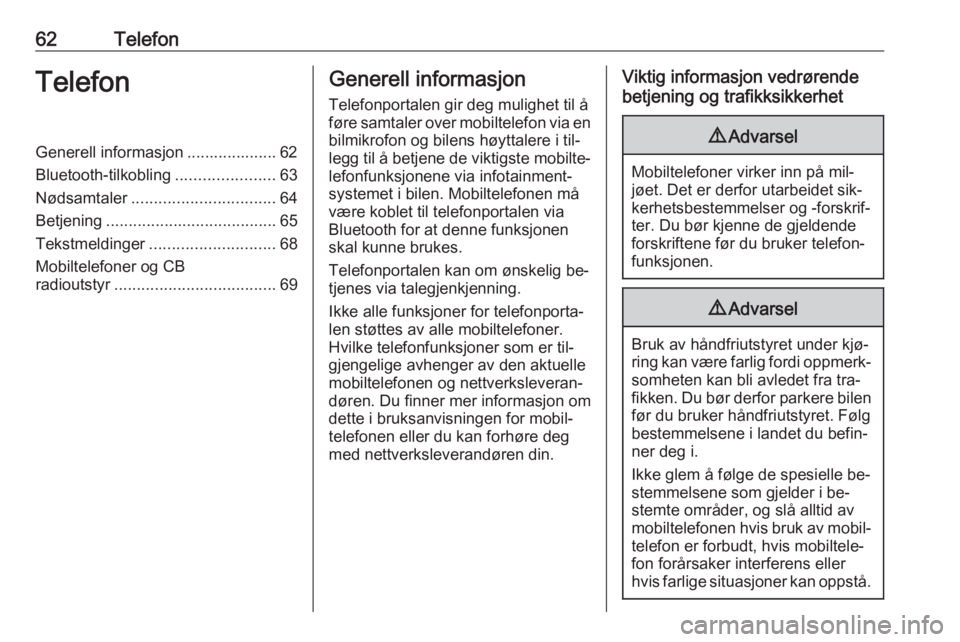
62TelefonTelefonGenerell informasjon .................... 62
Bluetooth-tilkobling ......................63
Nødsamtaler ................................ 64
Betjening ...................................... 65
Tekstmeldinger ............................ 68
Mobiltelefoner og CB
radioutstyr .................................... 69Generell informasjon
Telefonportalen gir deg mulighet til å
føre samtaler over mobiltelefon via en bilmikrofon og bilens høyttalere i til‐
legg til å betjene de viktigste mobilte‐
lefonfunksjonene via infotainment‐
systemet i bilen. Mobiltelefonen må
være koblet til telefonportalen via
Bluetooth for at denne funksjonen
skal kunne brukes.
Telefonportalen kan om ønskelig be‐
tjenes via talegjenkjenning.
Ikke alle funksjoner for telefonporta‐
len støttes av alle mobiltelefoner.
Hvilke telefonfunksjoner som er til‐
gjengelige avhenger av den aktuelle
mobiltelefonen og nettverksleveran‐
døren. Du finner mer informasjon om dette i bruksanvisningen for mobil‐
telefonen eller du kan forhøre deg med nettverksleverandøren din.Viktig informasjon vedrørende
betjening og trafikksikkerhet9 Advarsel
Mobiltelefoner virker inn på mil‐
jøet. Det er derfor utarbeidet sik‐
kerhetsbestemmelser og -forskrif‐
ter. Du bør kjenne de gjeldende
forskriftene før du bruker telefon‐
funksjonen.
9 Advarsel
Bruk av håndfriutstyret under kjø‐
ring kan være farlig fordi oppmerk‐ somheten kan bli avledet fra tra‐
fikken. Du bør derfor parkere bilen
før du bruker håndfriutstyret. Følg bestemmelsene i landet du befin‐
ner deg i.
Ikke glem å følge de spesielle be‐
stemmelsene som gjelder i be‐
stemte områder, og slå alltid av
mobiltelefonen hvis bruk av mobil‐
telefon er forbudt, hvis mobiltele‐
fon forårsaker interferens eller
hvis farlige situasjoner kan oppstå.
Page 63 of 171
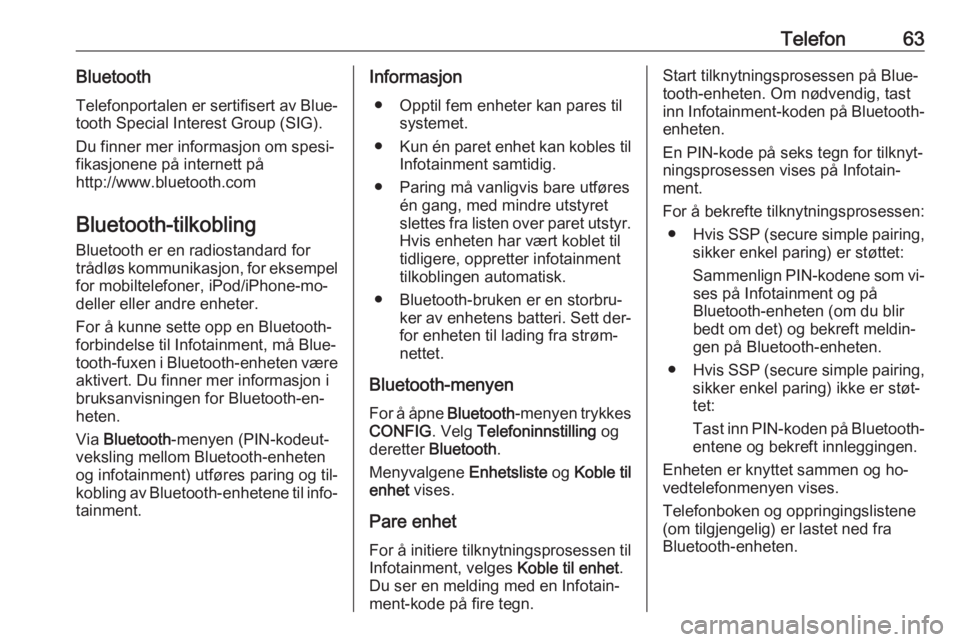
Telefon63BluetoothTelefonportalen er sertifisert av Blue‐
tooth Special Interest Group (SIG).
Du finner mer informasjon om spesi‐
fikasjonene på internett på
http://www.bluetooth.com
Bluetooth-tilkobling
Bluetooth er en radiostandard for
trådløs kommunikasjon, for eksempel for mobiltelefoner, iPod/iPhone-mo‐
deller eller andre enheter.
For å kunne sette opp en Bluetooth-
forbindelse til Infotainment, må Blue‐
tooth-fuxen i Bluetooth-enheten være aktivert. Du finner mer informasjon i
bruksanvisningen for Bluetooth-en‐
heten.
Via Bluetooth -menyen (PIN-kodeut‐
veksling mellom Bluetooth-enheten
og infotainment) utføres paring og til‐
kobling av Bluetooth-enhetene til info‐
tainment.Informasjon
● Opptil fem enheter kan pares til systemet.
● Kun én paret enhet kan kobles til
Infotainment samtidig.
● Paring må vanligvis bare utføres én gang, med mindre utstyret
slettes fra listen over paret utstyr. Hvis enheten har vært koblet til
tidligere, oppretter infotainment
tilkoblingen automatisk.
● Bluetooth-bruken er en storbru‐ ker av enhetens batteri. Sett der‐
for enheten til lading fra strøm‐
nettet.
Bluetooth-menyen For å åpne Bluetooth-menyen trykkes
CONFIG . Velg Telefoninnstilling og
deretter Bluetooth .
Menyvalgene Enhetsliste og Koble til
enhet vises.
Pare enhet
For å initiere tilknytningsprosessen til
Infotainment, velges Koble til enhet.
Du ser en melding med en Infotain‐
ment-kode på fire tegn.Start tilknytningsprosessen på Blue‐
tooth-enheten. Om nødvendig, tast
inn Infotainment-koden på Bluetooth- enheten.
En PIN-kode på seks tegn for tilknyt‐
ningsprosessen vises på Infotain‐
ment.
For å bekrefte tilknytningsprosessen: ● Hvis SSP (secure simple pairing,
sikker enkel paring) er støttet:
Sammenlign PIN-kodene som vi‐ ses på Infotainment og på
Bluetooth-enheten (om du blir
bedt om det) og bekreft meldin‐
gen på Bluetooth-enheten.
● Hvis SSP (secure simple pairing,
sikker enkel paring) ikke er støt‐
tet:
Tast inn PIN-koden på Bluetooth- entene og bekreft innleggingen.
Enheten er knyttet sammen og ho‐
vedtelefonmenyen vises.
Telefonboken og oppringingslistene
(om tilgjengelig) er lastet ned fra
Bluetooth-enheten.